如何在 iPhone 或 iPad 上查找您的位置记录
- 王林原创
- 2024-08-15 21:39:10786浏览
快速链接
- 默认情况下,每个主要科技公司都会跟踪您
- 在 iPhone 或 iPad 上查找您的位置历史记录
- 查找您的 Google 位置历史记录
默认情况下,每个主要科技公司都会跟踪您
所有主要科技公司和应用程序都有某种形式的位置跟踪功能。从苹果、谷歌到 Facebook 和 X,每个人都这样做。每家公司都以不同的方式使用数据。
例如,苹果公司仅收集您过去访问过的重要地点,并声称不会与任何人共享这些数据。另一方面,谷歌会详细跟踪您的所有活动,尤其是当您使用谷歌地图时。
如果您打开 Google 地图的时间线视图,即使您没有使用 Google 地图进行导航,借助后台位置跟踪,您也可以准确查看您在某一天的旅行地点。默认情况下,这两项服务都会选择您加入,但您可以根据需要禁用位置跟踪。
在 iPhone 或 iPad 上查找您的位置历史记录
首先,我们来谈谈在 iPhone 或 iPad 上查找位置历史记录。打开“设置”应用程序,然后导航到“隐私和安全”>“隐私和安全”。定位服务>系统服务。在下一个屏幕中,选择“重要位置”并输入您的 PIN 码。
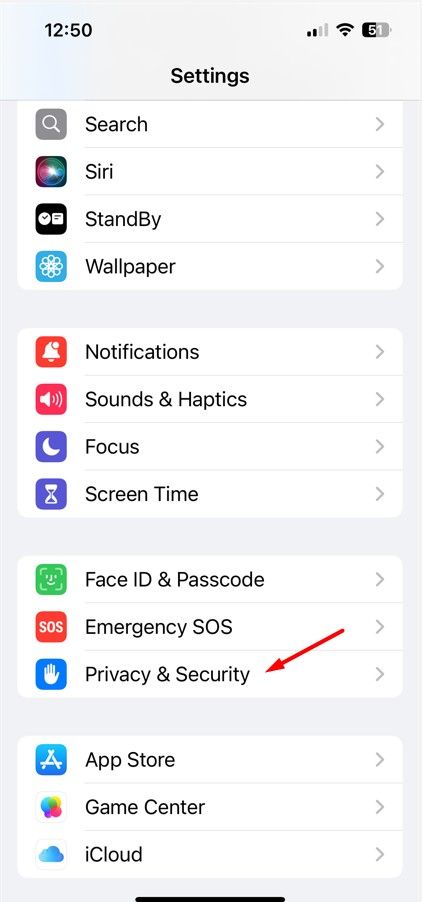
在这里您将看到“最近记录”和“摘要”部分,这两个部分都包含有关您之前位置的信息。详细视图还将显示您的访问时间、交通方式以及日期。如果您想停止 iPhone 或 iPad 上的位置跟踪,请禁用顶部的“重要位置”开关。您还可以点击“清除历史记录”来清除您的位置历史记录。

查找您的 Google 位置历史记录
Apple 存储有限数量的位置历史记录数据,并且不允许您在时间线视图中浏览数据。另一方面,谷歌有一个详细的时间轴视图,可以让你浏览你在某一天走过的道路和去过的地方。
如果您使用 iPhone 或 iPad 上的 Google 地图应用进行导航,则可以使用 Google 地图的时间线功能来访问您的位置历史记录。
打开 Google 地图应用,点击右上角的个人资料图片,然后选择“您的时间轴”。在“时间线”窗口中,您将看到旅行数据的详细分类。默认情况下,时间线显示您查看当天的旅行数据。但如果您想查看另一天的旅行数据,请单击“今天”旁边的下拉图标并选择日期。

此外,您甚至可以在时间轴中编辑您的旅行数据。例如,如果您想从时间轴中删除特定行程,请单击其旁边的三个点,然后选择“删除”。
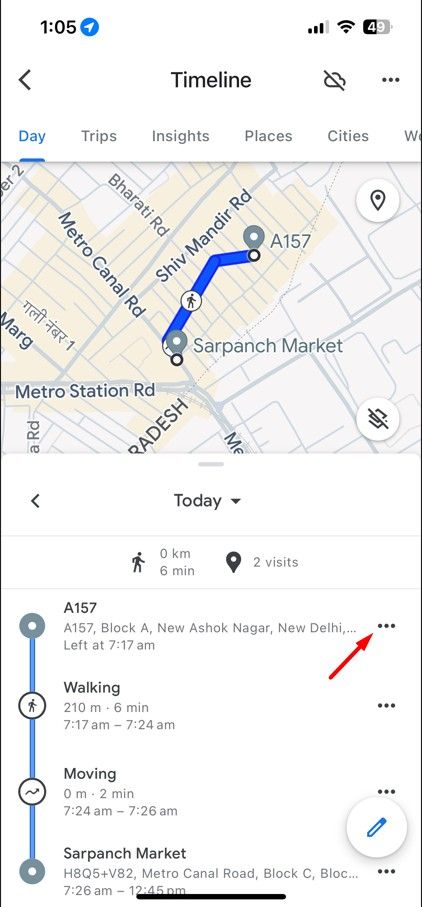
如何禁用 Google 地图历史记录
如果您不希望 Google 收集和存储这些数据(这有助于改进 Google 在地图中的建议和搜索结果),您可以完全禁用位置历史记录功能。您可以通过两种方式执行此操作:禁用 iPhone 或 iPad 上的位置数据,或者完全禁用 Google 帐户的位置历史记录。
Google 地图能否使用 iPhone 追踪您的位置取决于您的隐私设置。您可以选择仅在您使用该应用时允许 Google 跟踪您的位置,或者始终在后台跟踪您的位置。您可以在 iPhone 或 iPad 上更改此设置,方法是转至“设置”>“隐私与安全>定位服务>谷歌地图。

或者,您可以使用 Google 地图时间线网站将其关闭。在时间轴窗口中,点击“时间轴已打开”按钮,选择“关闭”,然后再次选择“关闭”。最后,点击“知道了”按钮确认您的决定。

虽然这会阻止您设备上的 Google 地图应用程序跟踪您的位置,但某些 Google 应用程序仍会存储带有时间戳的位置数据。您可以通过在设置中关闭网络和应用程序活动来禁用此活动。
现在您已经知道如何在 iPhone 和 iPad 上查找位置历史记录了,下次当您想知道您上次假期去了哪里以及做了什么时,请记住将其打开。虽然苹果可能没有精确的数据,但请放心,谷歌地图会的。
您的更改已保存
电子邮件已发送
电子邮件已发送
请验证您的电子邮件地址。
发送确认电子邮件你已经达到了您的帐户最多可关注以下主题。
管理您的清單 追蹤 已追蹤 追蹤並帶有通知 追蹤 取消追蹤以上是如何在 iPhone 或 iPad 上查找您的位置记录的详细内容。更多信息请关注PHP中文网其他相关文章!

